从Win8开始,Windows就引入了自己的应用商店,虽然小编平时下载安装软件都是去网上搜索或者官网下载,很少去应用商店下载。不过,不少Win10用户比较喜欢在应用商店中下载安装应用,但由于应用商店比较隐藏,很大一部分用户不知道Win10应用商店在哪,不知道如何打开等问题,下面电脑百事网小编带来2种Win10应用商店打开方法。

Win10应用商店在哪?
如果是新安装的Win10系统,可能会在桌面或者任务栏中,找到应用商店入口,如果不小心删除了,可以通过下面2种方法打开Win10应用商店。
方法一:
1、点击开始菜单,然后点击展开“所有应用”,如图所示。
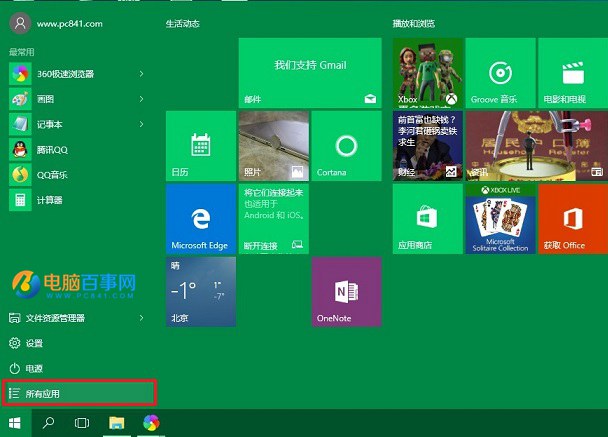
2、然后找到字母Y的位置,下面就可以找到“应用商店”了,点击进入即可,如图。
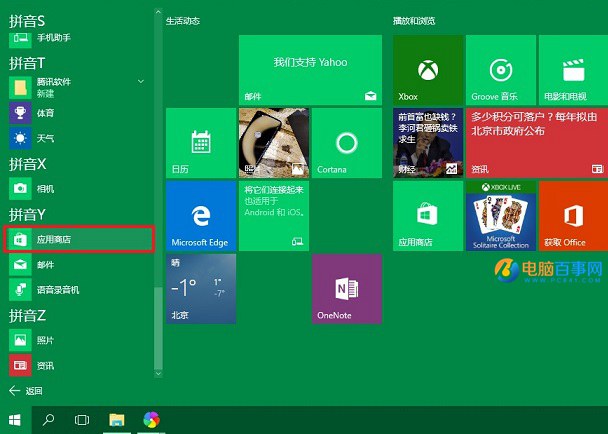
方法二:
点击Win10任务栏左下角的“搜索图标”,然后键入关键词“应用商店”,在上部第一个位置,就可以找到“Win10应用商店”入口了,点击进入就可以了。
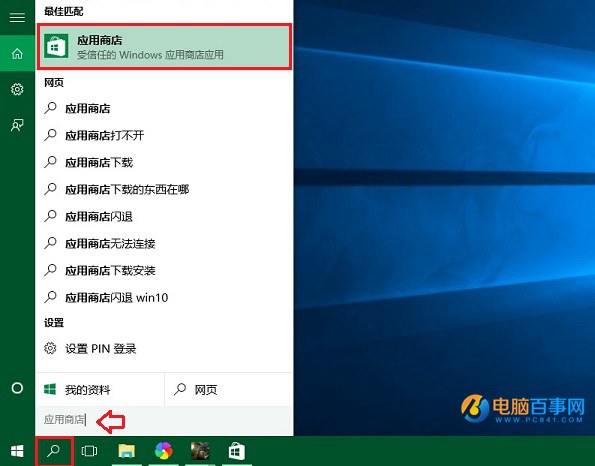
编后语:
文至于此,电脑百事网小编教大家Win10应用商店怎么打开的2种方法,相信大家都已然明白,如果还有其它疑问,也欢迎联系我们。




